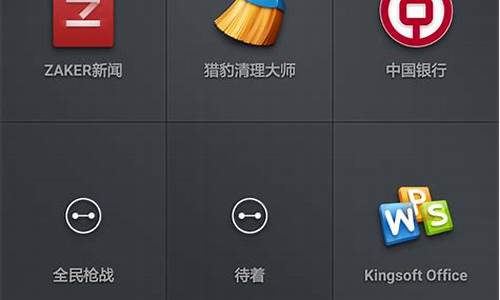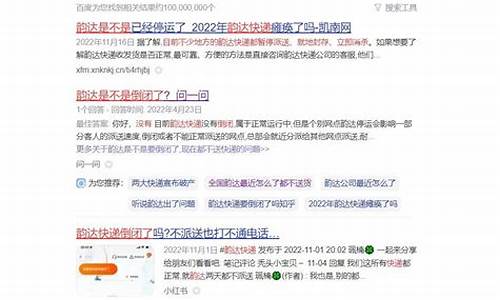电脑系统更新卡在20,电脑系统更新卡在35%最简单三个步骤
1.笔记本电脑系统更新时卡住了

以苹果MacBookPro,macOSMonterey系统为例,苹果电脑更新系统卡住了的解决方法如下:
重启:压住Mac电源键按钮不放超过10秒再放开,按开关键重启即可;
移除外接设备重启:将Mac移除所有外接设备,包含外接屏幕USB、Thunderbolt等,特别是有插入SD卡片全部都先拔除,再次重开Mac一次即可;
重置SMC:先将Mac关机,同时压住Shift+Control+Option(Alt)三个按键和电源键,压着四个按钮不放10秒后再放开所有键,并且按下电源重开机即可;
重置NVRAM或PRAM:将Mac关机,然后开机并立即按住这四个按键:Option、Command、P和R。约20秒后可以放开按键,这期间Mac重新启动即可;
如以上方法都无法解决,建议联络Apple支援取得协助,或是预约Apple直营店或苹果授权维修中心进行检测、维修即可。
该答案适用于大部分型号的苹果电脑。
笔记本电脑系统更新时卡住了
具体解决方法如下:
1.快捷键Ctrl+Alt+Delete。
2.单击任务管理器。
3.点击服务,再点击打开服务。
4.一直往下滑(几乎到底),找到“Windows Update”服务,双击它。
5.点击启动,并将“启动类型”设置为自动,点击确定即可。
6.完成,可以看到已经继续更新(或重新下载更新)。
重新启动电脑 一启动就不停的按F8 选择进入安全模式 一般在进入安全模式的状态等待不会卡住,这个是个人实测的经验等待不会超过20分钟 然后会进入安全模式,只要再次重启电脑就能正常进入到系统里面。
如果你的系统不是正版系统 建议还是关闭更新的好
打开控制面板,单击“Windows Update”,然后单击“更改设置”,在重要更新那里选择“从不检查更新”这样样的话,系统会提示关闭了自动更新,可以将其关闭,打开操作中心-安全,找到“Windows Update”,然后单击“关闭有关Windows Update的信息”有必要的话,我们还可以关闭自动更新服务,方法是点击开始菜单中的运行,如果没有运行,可以同时按键盘上的Win键和R键来调出运行,输入“services.msc”找到Windows Update,双击,将“启动类型”改为“禁用”,然后单击“停止” 注:关闭服务可以导致360补丁也无法安装和检测。
声明:本站所有文章资源内容,如无特殊说明或标注,均为采集网络资源。如若本站内容侵犯了原著者的合法权益,可联系本站删除。